Teil 2: Visitenkarten mit Word
Die Etikettenfunktion von Word eignet sich besonders gut, um Visitenkarten in die richtige Form zu bekommen. Für das Layout ist diese Funktion weniger gut geeignet. Zahlreiche Etikettenformate stehen bereits standardmäßig zur Verfügung und können direkt übernommen werden....
Die Etikettenfunktion von Word eignet sich besonders gut, um Visitenkarten in die richtige Form zu bekommen. Für das Layout ist diese Funktion weniger gut geeignet. Zahlreiche Etikettenformate stehen bereits standardmäßig zur Verfügung und können direkt übernommen werden.
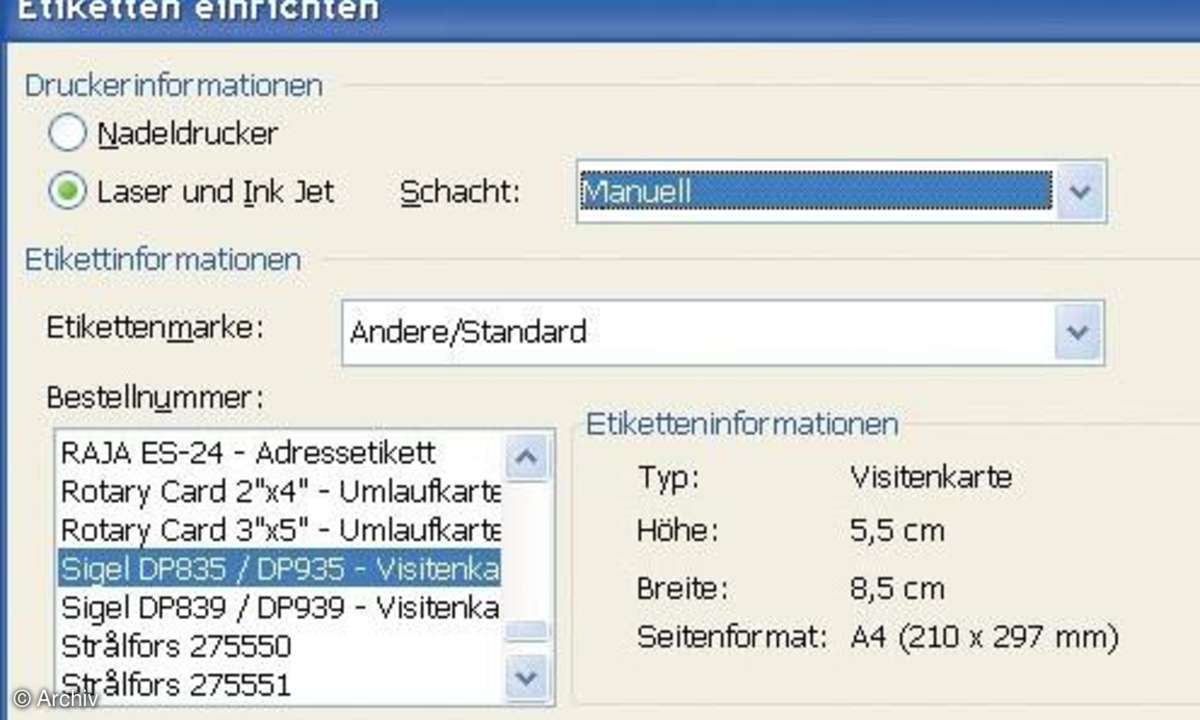
Starten Sie Word und öffnen Sie über das Menü "Datei/Neu" ein neues Dokument. Klicken Sie dazu auf "Leeres Dokument". Führen Sie anschließend im Menü "Extras" den Cursor auf den Eintrag "Briefe und Sendungen". Im folgenden Untermenü wählen Sie "Umschläge und Etiketten".
Aktivieren Sie im gleichnamigen Dialog das Registerblatt "Etiketten". Um die richtige Form festzulegen, aktivieren Sie die Schaltfläche "Optionen".
Im Bereich "Druckeroptionen" des folgenden Dialogs legen Sie die Druckerart fest, mit der die Bögen bedruckt werden sollen. Abhängig von dieser Auswahl werden Ihnen im Bereich der Etiketteninformationen unterschiedliche Etikettenmarken und Etikettenformate vorgeschlagen.
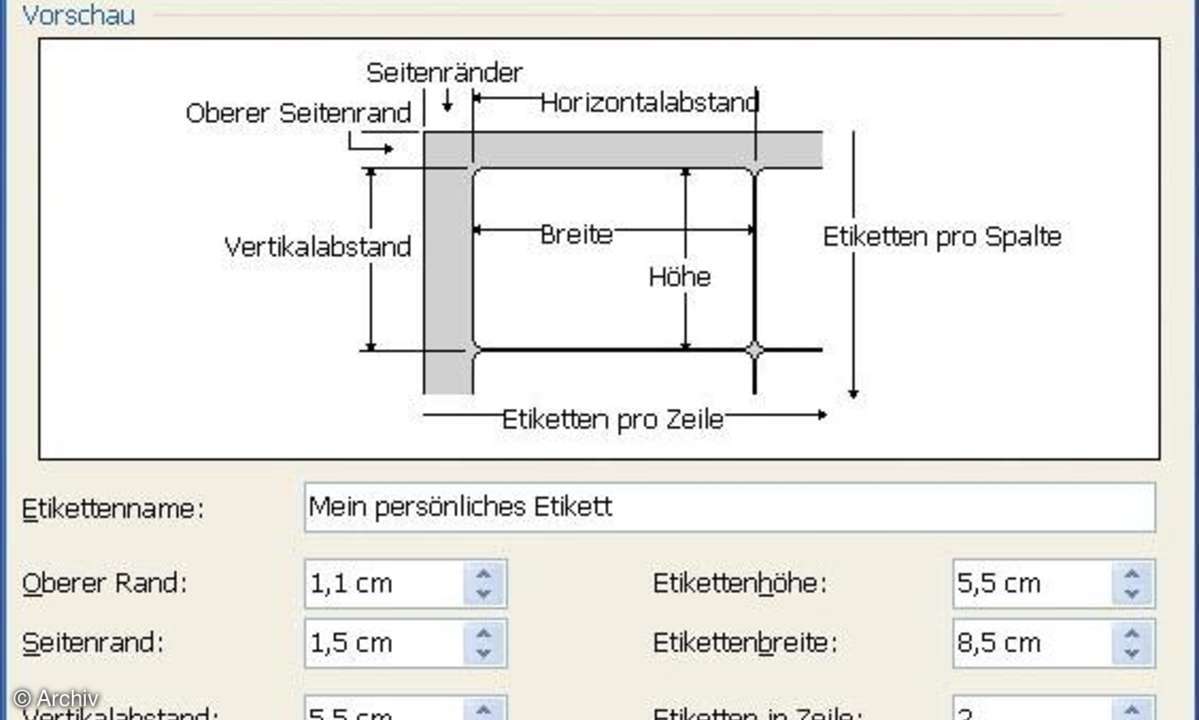
Wählen Sie über das Auswahlfenster "Etikettenmarke:" die passende Visitenkartenmarke aus. Im Bereich der Bestellnummer wählen Sie die Bestellnummer aus, die auf der Verpackung Ihrer Visitenkarten steht.
Entspricht die Visitenkartengröße auf dem gekauften Bogen nicht einer Bestellnummer, wählen Sie eine Visitenkartengröße aus, deren Maße Ihrer Karte möglichst nahe kommen und passen die Maße dann an. Sie erreichen dies per Klick auf "Details".
Legen Sie im Feld "Etikettenname" einen eindeutigen Namen für das neue Format fest. Stellen Sie die Ränder, Abstände zwischen den Etiketten, Höhen und Breiten nach den vorher ausgemessenen Etikettengrößen ein. Mit einem Klick auf die Schaltfläche "OK" speichern Sie das neue Format.
Das Ausfüllen des Adressfeldes, also der Visitenkarte, erledigen Sie in Ihrem Worddokument. Aktivieren Sie dazu zunächst im Bereich "Drucken" das Kontrollkästchen "Eine Seite desselben Etiketts" und klicken Sie anschließend auf die Schaltfläche "Neues Dokument". Daraufhin wird in Ihrem Worddokument eine Art Tabelle mit den vorher eingegebenen Etiketten- Maßen angelegt.











